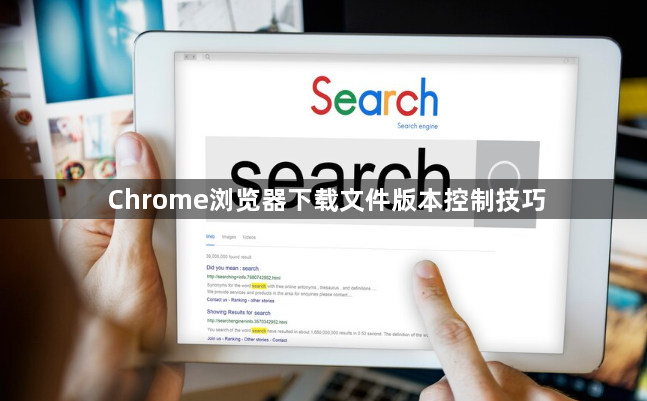
1. 查看当前版本:打开Chrome,点击右上角三个点 > “设置” > “关于Chrome”,页面会自动更新并显示当前版本(如 `Version 123.0.6312.59`)。在地址栏输入 `chrome://settings/help` 也可直接查看版本信息。
2. 获取特定版本:访问 [Chrome官网下载页] (https://www.google.com/intl/zh-CN/chrome/) →点击“立即下载”获取最新稳定版(如v123.0.6313.78)→适合日常使用,修复已知漏洞。在官网页面底部点击“Beta版、Dev版或Canary版”链接→下载预发布版本→提前试用实验性功能,但可能存在不稳定风险。
3. 验证安装包完整性:官网下载后,对比SHA256校验码(在下载页面标注)→使用工具(如CertUtil)验证文件是否被篡改→确保安装包纯净安全。
4. 避免第三方修改版风险:部分站点提供“去广告”“便携版”Chrome→这类修改版可能植入恶意代码或禁用安全机制→仅从官网或微软应用商店获取原版安装包。
5. 卸载旧版本:Windows用户:通过“控制面板” > “程序和功能”卸载Google Chrome,需勾选“删除本地数据”。







